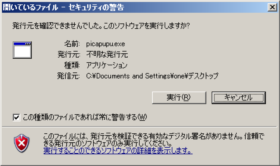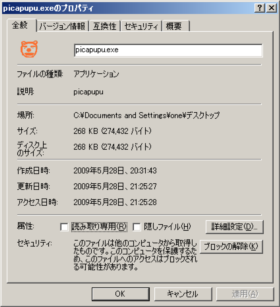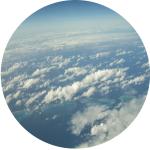Home > ブログ写真アップ
ブログ写真アップ Archive
ブログに写真をアップするWindowsソフト(3)
| 前のバージョン | 今回のバージョン | 次のバージョン |
「写真あっぷっぷ」 v0.03を掲載しました。
所要時間: 5時間(ブログ掲載時間と公式Webサイト作成時間の合算)
「ダウンロード」をクリックすると最新版の実行プログラムをダウンロードできます。ファイルサイズ: 272KB (2009/12/26公開)
試用版は無料でご利用いただけますが、全く動作しないかもしれません。
動作仕様など詳細情報は以下の公式サイトをご参照ください。
写真あっぷっぷ
【更新内容】
v0.03の主な更新内容は以下の通りです。
【試作版の仕様】
【不可避な現象】
Webページのやりとりを本ソフトが代行しているため以下の現象は不可避です。
【あともう少し】
GUIのレスポンスを向上させたいと思っていますが、要望があれば対応したいと思います。
その他、対応できそうでやっていないことはこんなことがあります。
今はまだ試作という感じですが、これらが実現してようやく、普通に使えるようになります。
「写真あっぷっぷ」 v0.03を掲載しました。
所要時間: 5時間(ブログ掲載時間と公式Webサイト作成時間の合算)
「ダウンロード」をクリックすると最新版の実行プログラムをダウンロードできます。ファイルサイズ: 272KB (2009/12/26公開)
試用版は無料でご利用いただけますが、全く動作しないかもしれません。
動作仕様など詳細情報は以下の公式サイトをご参照ください。
写真あっぷっぷ
【更新内容】
v0.03の主な更新内容は以下の通りです。
- ファイル名に「’」「(」「)」が含まれている場合、ブログ側で文字の変換が行われる旨を表示するようにしました
(*)ブログ側で文字変換は以下の通りです。
「’」→「s」
「(」→「k」
「)」→「k」
【試作版の仕様】
- 画像の進捗状況表示フォームに「キャンセル」ボタンがありますが、使えません。
- データ送受信のタイムアウトは30秒に固定しています。
サーバーの負荷が高い時、ネットワークが混雑しているなどで時間がかかる場合、アップロード、ダウンロードに失敗します。
- 「削除中」の進捗状況がわかる表示は作っていません。
- 他のウィンドウと重なるとウィンドウが真っ白になることがあります。
待てば表示が変化し動作していることがわかります。
【不可避な現象】
Webページのやりとりを本ソフトが代行しているため以下の現象は不可避です。
- Weサービスの仕様が変わると使えなくなります。
- 画像1枚をアップロードする毎に数秒の待ち時間が必ず発生します。
- 削除時に、削除できたことを確認するため数秒の待ち時間が発生することがあります。
【あともう少し】
GUIのレスポンスを向上させたいと思っていますが、要望があれば対応したいと思います。
その他、対応できそうでやっていないことはこんなことがあります。
- アップロード/ダウンロード/画像削除中にフォームを移動できる
- 進捗状況表示が滑らかに動く
- 処理の中断ができる
- CLOGの他の地域系ブログへの対応
今はまだ試作という感じですが、これらが実現してようやく、普通に使えるようになります。
- Comments (Close): 0
- Trackbacks (Close): 0
2009年やり残せない用件
- 2009-11-16 (月)
- Windows用ソフト | アイデア | アプリケーション開発 | ブログ写真アップ | ブログ用ソフト | ログ自動ダウンロード | 日常 | 静止画像連続表示 | 静止画撮影
[WebCameraSnap]
以下は年内
[SnapViewer]
なし。
[AutoLogGetter]
なし。
[pf4ts]
なし。
[waldl]
なし。
[絵合わせソフト]
なし。
今年の3月に保留したままなので、来年3月までには形にしたい。
[picapupu]
なし。
要望があれば、画像転送中にGUIのレスポンスを改善したい。
[写真で絵画]モザイクアート作成システム
なし。
[ファイル照合ソフト]
公開すること。
作成済みですがタイミングを逃したため未公開です。
異なるドライブにある同名ディレクトリ以下のファイルを自動的に照合してくれるコマンドラインのツールです。
- YUY2対応(v1.03で実現)
- 複数起動しても別アプリで複数撮影対応(v1.03で実現)
- 新バージョンリリースと価格改定(v1.03で実現)
- YUV対応
- 万歩計(歩数計)のデジタル数値読み込み
- 他アプリケーションを使って動的にキャプチャー画像にコメントを入れる
- Windows7での動作を検証
- sampleGrabberを変更
- 全画面表示対応
- 音声取り込み
- snap速度の高速化(今の2倍)
- 画像処理の高速化(今の2倍)
- 2台以上のWebカメラから同時snap
- 万歩計を使ったイベントの企画
- 試用版の制限を緩和
[SnapViewer]
なし。
[AutoLogGetter]
なし。
[pf4ts]
なし。
[waldl]
なし。
[絵合わせソフト]
なし。
今年の3月に保留したままなので、来年3月までには形にしたい。
[picapupu]
なし。
要望があれば、画像転送中にGUIのレスポンスを改善したい。
[写真で絵画]モザイクアート作成システム
なし。
[ファイル照合ソフト]
公開すること。
作成済みですがタイミングを逃したため未公開です。
異なるドライブにある同名ディレクトリ以下のファイルを自動的に照合してくれるコマンドラインのツールです。
- Comments (Close): 0
- Trackbacks (Close): 0
ブログに写真をアップするWindowsソフト(2)
| 前のバージョン | 今回のバージョン | 次のバージョン |
「写真あっぷっぷ」 v0.02を掲載しました。
所要時間:記録がありませんが8時間くらいかな(ブログ掲載時間を含む)
「ダウンロード」をクリックすると最新版の実行プログラムをダウンロードできます。ファイルサイズ: 268KB (2009/06/01公開)
無料でご利用いただけますが、試作版のため全く動作しないかもしれません。
動作仕様など詳細情報は以下の公式サイトをご参照ください。
写真あっぷっぷ
【更新内容】
v0.02の主な更新内容は以下の通りです。
【試作版の仕様】
【不可避な現象】
Webページのやりとりを本ソフトが代行しているため以下の現象は不可避です。
【あともう少し】
安定してきたらGUIのレスポンスを向上させ、以下のことができるようにします。
今はまだ試作という感じですが、これらが実現してようやく、普通に使えるようになります。
「写真あっぷっぷ」 v0.02を掲載しました。
所要時間:記録がありませんが8時間くらいかな(ブログ掲載時間を含む)
「ダウンロード」をクリックすると最新版の実行プログラムをダウンロードできます。ファイルサイズ: 268KB (2009/06/01公開)
無料でご利用いただけますが、試作版のため全く動作しないかもしれません。
動作仕様など詳細情報は以下の公式サイトをご参照ください。
写真あっぷっぷ
【更新内容】
v0.02の主な更新内容は以下の通りです。
- アップロード/ダウンロードの状況がわかるプログレスバー表示
(*)最初、進捗状況フォームは表示が不完全ですが、待てばきちんと表示されます^^;。
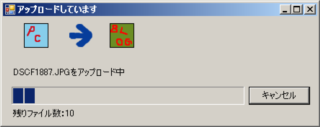
- 大量のファイルのアップロード・ダウンロード・削除に対応
(*)テストでは、1170個の写真を縮小(320×240)して転送できることを確認
(*)縮小して転送した画像1170枚を一括削除することにも成功しています。
- アップロード時に作業領域フォルダーがなければ確認をした上でフォルダーを自動生成します
- タイムアウトによりサーバーとの応答が途切れる不具合を改修
【試作版の仕様】
- 画像の進捗状況表示フォームに「キャンセル」ボタンがありますが、使えません。
- データ送受信のタイムアウトは30秒に固定しています。
サーバーの負荷が高い時、ネットワークが混雑しているなどで時間がかかる場合、アップロード、ダウンロードに失敗します。
- 「削除中」の進捗状況がわかる表示は作っていません。
- 他のウィンドウと重なるとウィンドウが真っ白になることがあります。
待てば表示が変化し動作していることがわかります。
【不可避な現象】
Webページのやりとりを本ソフトが代行しているため以下の現象は不可避です。
- Weサービスの仕様が変わると使えなくなります。
- 画像1枚をアップロードする毎に数秒の待ち時間が必ず発生します。
- 削除時に、削除できたことを確認するため数秒の待ち時間が発生することがあります。
【あともう少し】
安定してきたらGUIのレスポンスを向上させ、以下のことができるようにします。
- アップロード/ダウンロード/画像削除中にフォームを移動できる
- 進捗状況表示が滑らかに動く
- 処理の中断ができる
今はまだ試作という感じですが、これらが実現してようやく、普通に使えるようになります。
- Comments (Close): 0
- Trackbacks (Close): 0
ブログに写真をアップするWindowsソフト(1)
| 今回のバージョン | 次のバージョン |
写真ファイルをドラッグアンドドロップすると自動的にブログにアップしてくれるソフト
そんなソフトが欲しいなぁと思ったのが、1ヶ月前でした。
機能を絞込み、シンプルながら一応動くものができました。
安定性、操作性などの改善はこれからですが、とりあえず、最初の試作版を公開します。
ソフトの名は「写真あっぷっぷ」です。
こういう機能が欲しかったという方、好奇心旺盛な方、とりあえず使ってみようという方、
是非ダウンロードして、ご自由にお試しください。
なお、詳しい取扱説明書はありませんので、ある程度Windowsに慣れているブログを使われる方を想定しています。
不明点、ご意見などお気軽にお寄せください。
動作仕様など詳細情報は以下の公式サイトをご参照ください。
写真あっぷっぷ
所要時間:28時間(ブログ掲載時間を含む)
【ダウンロード】
写真あっぷっぷ v0.01
ファイルサイズ:268KB (2009/05/28公開)
ダウンロードしたプログラムを適当なディレクトリの下にコピーして起動してください。
(例)「picapupu」というディレクトリを作成し、ダウンロードしたプログラムをコピー
【主な仕様】
(1)「あしたさぬき」ブログ専用です
(2)WindowsXPで動きます(2000/Vista/7RCでもおそらく動くでしょう)
(3)Microsoftの.NET Framework 2.0が必要です。
インストールされていない場合、お手数ですがMicrosoft .NET Frameworkのサイトからダウンロードしてインストールしてください。
【主な機能】
(1)写真をブログに一括アップロード
(2)写真を縮小・回転してブログに一括アップロード
(3)写真を再圧縮してブログに一括アップロード
(4)ブログの写真を一括ダウンロード
(5)写真をソフトにドラッグアンドドロップするだけでアップロード
【享受できるメリット】
(1)大きな写真を縮小して情報量を減らしてからアップロードできるので、アップロード時間を大幅に短縮できる(きっと^^;)
(2)ブログの写真を一括ダウンロードできるので、どんな写真があるのかを手元のパソコンで確認できる
(3)JPEG形式の写真は圧縮率を指定してアップロードできるので、ディスク容量を節約できる
(4)不要になったブログの写真を選択して一気に削除することができる(万一に備えて、念のため、ブログの画像はダウンロードしておいてくださいね)
(5)アップロードする写真をマウスでラクラク選べて、アップロード作業が楽になる
(6)画像を回転できるので、縦長の写真しか撮らない方は、わざわざグラフィックソフトで回転させる必要が無くなり、楽になる
(7)一度に5枚を越える写真をアップロードできるので、何度もアップロード作業をする手間が省ける
(8)あなたは、世界に1つしかない「あしたさぬき」専用ソフトを使っているVIPかも(^^;)
などなど、
【利用条件】
(1)インターネットに接続できていること
(2)正常にブログページを利用できること
(3)ブログのアカウント(会員ID、パスワード、ブログ名)をソフトに登録すること
【利用承諾】
本ソフト(試作版)は個人・非商用に限って無料でご利用いただけます。
法人・商用利用は有償ですが、価格および販売するかどうかは未定です。
なお、試作版は法人・商用利用であっても無料です。
というわけですので、試作版は無料でご自由にお使いください。
【免責事項】
(1)誤って削除することがないように注意を払って作成していますが、万一不具合があった場合はご容赦ください。
(2)最低限のエラーチェックは行なっていますが、すべての操作ができるわけではありません、ご容赦ください。
(3)転送が停止したり、アプリケーションが固まったりすることがあります。ソフトの挙動がおかしくなったら、強制終了してください。
【制限事項】
(1)一度にアップロードできる写真の制限はありませんが、安定してアップロードできるのは数十枚程度です。
(テストでは200枚くらいまではいけましたが、現在もそうなのかは不明)
(2)アップロードしている途中に中断ができません。たくさんの写真を一度にアップする時は注意しましょう。
途中で中断したい場合は、アプリケーション右上の「×」ボタンをクリックして強制終了させましょう。
(3)日本語のファイル名には対応していません。
(4)再圧縮、縮小・回転の処理をするため、アップロード用の画像を一時的に作成し、作業用フォルダーに保存します。
そのため、必ず「作業ファイルの保存先フォルダー名」の指定が必要です。
ソフトのツールバーから、「ツール(T) > 設定(C) > アップロード」 で「作業用フォルダー」を設定してください。
なお、はじめてアプリケーションを起動する時にインストール先のディレクトリ名が入っています。
(5)アップロード中に別のアプリケーションをフォームの上に重ねると再描画されないことがあります。
(6)転送中にネット回線が切れたり、写真が入ったUSBメモリを抜いてしまってファイルが読めなくなってしまう
など、エラーが発生すると、すべての写真のアップロードが完了していなくても中断します。(中断できない場合は、
固まってしまいます)
(7)アップロードファイル名に「’」「(」「)」が含まれている場合、ブログ側で文字の変換が行われる旨を表示します。
(*)ブログ側で文字変換は以下の通りです。
「’」→「s」
「(」→「k」
「)」→「k」
【今後の予定】
(1)ご意見、ご要望など何かレスポンスをいただければ、検討したうえで機能の追加、削除、改良をします。
何もレスポンスがなければ、このバージョンで終了しようと思います。私だけが使う専用ソフトになります^^。
(2)「あしたさぬき」以外のブログにも対応できる予定です。
四国のもう1つの地域ブログについては、テストした感じでは容易に対応できそうです。
【雑感】
プログラム開発のため、パソコンの前に向かっていた所要時間はこれまでのところ累計28時間(v0.01のみ)です。
これには、ブログに記事を書いたり、情報収集のためWebブラウジングしたり、紙の上と頭の中でかけた時間は入っていないので、思った以上に時間がかかっていると思います。
実際に動いているブログシステムにあわせて、うまく動くようにするのには実験の繰り返しで時間がかかります。
何をどうするか、すべての事柄が決まってソフトを作るのは楽ちんですが、実はあまり楽しいことではありません。
手間は1/10になるでしょうけど、楽しさも1/10に減ってしまうでしょう。
今回のソフト開発は、自分が欲しいということで勝手に始めたことですが、実際には試行錯誤の繰り返しでした。
ブログツールをどうせ作るなら自分以外の人に使えるものにしよう。
これで本当に使いやすいのか、う~む、どうなんやろう、と思うことばかりでした。
これは使う人がいる限り続く問いかけでしょう。
本ソフトが広く受け入れらる可能性は低いと思いますが、誰かにとって何か1つでもお役に立つことがあれば報われます。
【スクリーンショット】
写真ファイルをドラッグアンドドロップすると自動的にブログにアップしてくれるソフト
そんなソフトが欲しいなぁと思ったのが、1ヶ月前でした。
機能を絞込み、シンプルながら一応動くものができました。
安定性、操作性などの改善はこれからですが、とりあえず、最初の試作版を公開します。
ソフトの名は「写真あっぷっぷ」です。
こういう機能が欲しかったという方、好奇心旺盛な方、とりあえず使ってみようという方、
是非ダウンロードして、ご自由にお試しください。
なお、詳しい取扱説明書はありませんので、ある程度Windowsに慣れているブログを使われる方を想定しています。
不明点、ご意見などお気軽にお寄せください。
動作仕様など詳細情報は以下の公式サイトをご参照ください。
写真あっぷっぷ
所要時間:28時間(ブログ掲載時間を含む)
【ダウンロード】
写真あっぷっぷ v0.01
ファイルサイズ:268KB (2009/05/28公開)
ダウンロードしたプログラムを適当なディレクトリの下にコピーして起動してください。
(例)「picapupu」というディレクトリを作成し、ダウンロードしたプログラムをコピー
【主な仕様】
(1)「あしたさぬき」ブログ専用です
(2)WindowsXPで動きます(2000/Vista/7RCでもおそらく動くでしょう)
(3)Microsoftの.NET Framework 2.0が必要です。
インストールされていない場合、お手数ですがMicrosoft .NET Frameworkのサイトからダウンロードしてインストールしてください。
【主な機能】
(1)写真をブログに一括アップロード
(2)写真を縮小・回転してブログに一括アップロード
(3)写真を再圧縮してブログに一括アップロード
(4)ブログの写真を一括ダウンロード
(5)写真をソフトにドラッグアンドドロップするだけでアップロード
【享受できるメリット】
(1)大きな写真を縮小して情報量を減らしてからアップロードできるので、アップロード時間を大幅に短縮できる(きっと^^;)
(2)ブログの写真を一括ダウンロードできるので、どんな写真があるのかを手元のパソコンで確認できる
(3)JPEG形式の写真は圧縮率を指定してアップロードできるので、ディスク容量を節約できる
(4)不要になったブログの写真を選択して一気に削除することができる(万一に備えて、念のため、ブログの画像はダウンロードしておいてくださいね)
(5)アップロードする写真をマウスでラクラク選べて、アップロード作業が楽になる
(6)画像を回転できるので、縦長の写真しか撮らない方は、わざわざグラフィックソフトで回転させる必要が無くなり、楽になる
(7)一度に5枚を越える写真をアップロードできるので、何度もアップロード作業をする手間が省ける
(8)あなたは、世界に1つしかない「あしたさぬき」専用ソフトを使っているVIPかも(^^;)
などなど、
【利用条件】
(1)インターネットに接続できていること
(2)正常にブログページを利用できること
(3)ブログのアカウント(会員ID、パスワード、ブログ名)をソフトに登録すること
【利用承諾】
本ソフト(試作版)は個人・非商用に限って無料でご利用いただけます。
法人・商用利用は有償ですが、価格および販売するかどうかは未定です。
なお、試作版は法人・商用利用であっても無料です。
というわけですので、試作版は無料でご自由にお使いください。
【免責事項】
(1)誤って削除することがないように注意を払って作成していますが、万一不具合があった場合はご容赦ください。
(2)最低限のエラーチェックは行なっていますが、すべての操作ができるわけではありません、ご容赦ください。
(3)転送が停止したり、アプリケーションが固まったりすることがあります。ソフトの挙動がおかしくなったら、強制終了してください。
【制限事項】
(1)一度にアップロードできる写真の制限はありませんが、安定してアップロードできるのは数十枚程度です。
(テストでは200枚くらいまではいけましたが、現在もそうなのかは不明)
(2)アップロードしている途中に中断ができません。たくさんの写真を一度にアップする時は注意しましょう。
途中で中断したい場合は、アプリケーション右上の「×」ボタンをクリックして強制終了させましょう。
(3)日本語のファイル名には対応していません。
(4)再圧縮、縮小・回転の処理をするため、アップロード用の画像を一時的に作成し、作業用フォルダーに保存します。
そのため、必ず「作業ファイルの保存先フォルダー名」の指定が必要です。
ソフトのツールバーから、「ツール(T) > 設定(C) > アップロード」 で「作業用フォルダー」を設定してください。
なお、はじめてアプリケーションを起動する時にインストール先のディレクトリ名が入っています。
(5)アップロード中に別のアプリケーションをフォームの上に重ねると再描画されないことがあります。
(6)転送中にネット回線が切れたり、写真が入ったUSBメモリを抜いてしまってファイルが読めなくなってしまう
など、エラーが発生すると、すべての写真のアップロードが完了していなくても中断します。(中断できない場合は、
固まってしまいます)
(7)アップロードファイル名に「’」「(」「)」が含まれている場合、ブログ側で文字の変換が行われる旨を表示します。
(*)ブログ側で文字変換は以下の通りです。
「’」→「s」
「(」→「k」
「)」→「k」
【今後の予定】
(1)ご意見、ご要望など何かレスポンスをいただければ、検討したうえで機能の追加、削除、改良をします。
何もレスポンスがなければ、このバージョンで終了しようと思います。私だけが使う専用ソフトになります^^。
(2)「あしたさぬき」以外のブログにも対応できる予定です。
四国のもう1つの地域ブログについては、テストした感じでは容易に対応できそうです。
【雑感】
プログラム開発のため、パソコンの前に向かっていた所要時間はこれまでのところ累計28時間(v0.01のみ)です。
これには、ブログに記事を書いたり、情報収集のためWebブラウジングしたり、紙の上と頭の中でかけた時間は入っていないので、思った以上に時間がかかっていると思います。
実際に動いているブログシステムにあわせて、うまく動くようにするのには実験の繰り返しで時間がかかります。
何をどうするか、すべての事柄が決まってソフトを作るのは楽ちんですが、実はあまり楽しいことではありません。
手間は1/10になるでしょうけど、楽しさも1/10に減ってしまうでしょう。
今回のソフト開発は、自分が欲しいということで勝手に始めたことですが、実際には試行錯誤の繰り返しでした。
ブログツールをどうせ作るなら自分以外の人に使えるものにしよう。
これで本当に使いやすいのか、う~む、どうなんやろう、と思うことばかりでした。
これは使う人がいる限り続く問いかけでしょう。
本ソフトが広く受け入れらる可能性は低いと思いますが、誰かにとって何か1つでもお役に立つことがあれば報われます。
【スクリーンショット】
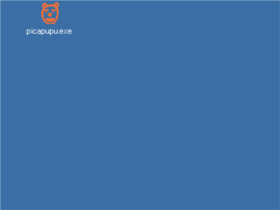 | ダウンロードしたプログラムをダブルクリックすると起動します。 WindowsXPのサービスパックによっては、以下のように表示されます。「実行(R)」をクリックすると実行します。
| |||
 | 起動直後の画面。左側がパソコン側の写真ファイルのリスト、右側がブログ側の写真ファイルのリスト | |||
 | [使用例] アップしたい写真を左側のリストにドラッグアンドドロップします。 アップロードの方法を以下の3種類から選んで、お好みの方法でアップロードできます。 (1)原画像のままアップロード (2)再圧縮して(JPEGのみ)アップロード (3)縮小・回転してアップロード 圧縮率や縮小する大きさ、回転方向などはすべて設定画面で決めておきます。 設定画面は、ツールメニューから、ツール(T)>設定(C)で起動します。 | |||
 | 設定>ログイン | |||
 | 設定>画像 | |||
 | 設定>アップロード 「作業ファイルの保存先フォルダー名」にはインストールしたディレクトリが自動的に入っています。 適宜変更してください。なお、作業用ディレクトリは、このディレクトリの下に「picapupu_work」という名前で作成します。 | |||
 | 設定>ダウンロード | |||
 | メイン画面の「操作ボタン表示」を何度かクリックすると、操作ボタンがたくさん出てきます。個人的にはボタンがある方が使いやすいのですが、ごちゃごちゃしているので、起動した直後は見えないようにしています。 |
- Comments (Close): 0
- Trackbacks (Close): 0
ホーム > ブログ写真アップ